Kā pārsūtīt failus no klēpjdatora uz klēpjdatoru
Failu pārvietošana starp vairākām ierīcēm ir ļoti svarīga funkcija dažādām darbības jomām. Sākot no vienkāršas filmas lejupielādes un pārsūtīšanas uz televizoru skatīšanai, beidzot ar projektu un kursa darbu iesniegšanu. Ja faila lielums ir mazs, dažu megabaitu robežās, varat viegli tikt galā ar ārējiem datu nesējiem un failu mākoņiem. Bet, ja mēs runājam par arhīviem, kas sver vairākus desmitus gigabaitu, tad ir jāizmanto alternatīvas metodes.
Raksta saturs
Kā pārsūtīt failus starp klēpjdatoriem
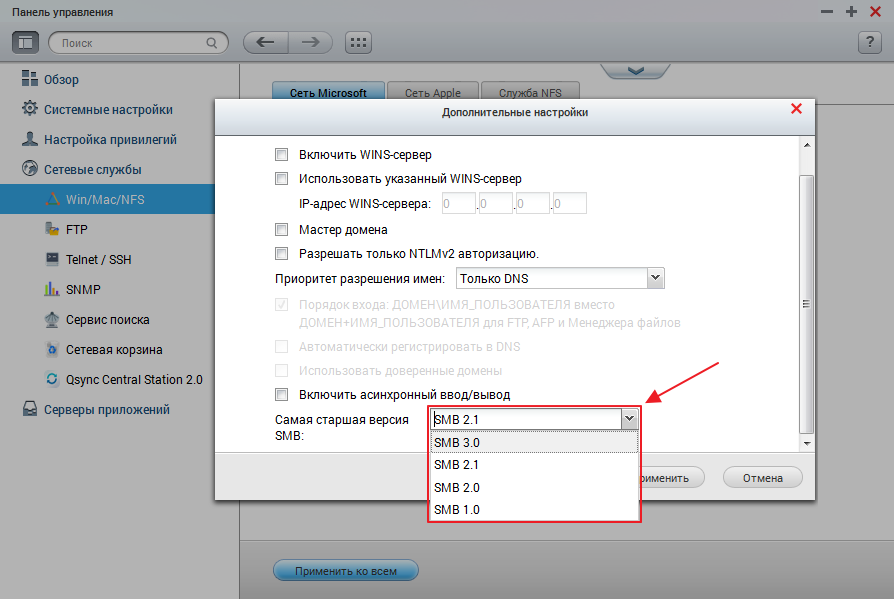 Šeit mēs aprakstīsim vairākus veidus, kā pārsūtīt failus starp klēpjdatoriem vai personālajiem datoriem. Šīs nav visas iespējas, taču šeit apkopotās ir vispopulārākās un vienkāršāk lietojamas.
Šeit mēs aprakstīsim vairākus veidus, kā pārsūtīt failus starp klēpjdatoriem vai personālajiem datoriem. Šīs nav visas iespējas, taču šeit apkopotās ir vispopulārākās un vienkāršāk lietojamas.
Izmantojot SMB protokolu
Izstrādātāji atšifrē to izveides saīsinājumu kā “Servera ziņojumu bloks”. Šis protokols ļauj pārraidīt datus, izmantojot tīkla kabeli ar dažādiem klēpjdatoros instalētiem pakalpojumiem:
- Labdien. Pēc šīs programmas instalēšanas ir jāizvēlas sistēmas datu apmaiņas iestatījumi, izvēloties “failu pārsūtīšanas” režīmu. Kad funkcija ir iespējota, jums jāizvēlas “Opcijas” un tūlīt pēc tam nolaižamajā sarakstā “Failu un mapju pārsūtīšana, izmantojot SMB”. Faili tiks pārsūtīti starp visiem tīkla savienojuma dalībniekiem.
- SMB tieši.Ja kāda iemesla dēļ iepriekšējais pakalpojums nevarēja atpazīt operētājsistēmu otrajā ierīcē, ieteicams mēģināt manuāli pārsūtīt datus, izmantojot Finder. Finder logā jums jāizvēlas izvēlne "Aiziet" un vienums "Savienot ar serveri". Pēc tam jums būs jāievada tā datora tīkla adrese, ar kuru vēlaties izveidot savienojumu pārī.
- Mount Smbfs. Šis ir spraudņa nosaukums, kurā lietotājam ir iespēja pievienot lokālo disku no SBM protokola. Vispirms ērtā vietā jāizveido koplietota mape, programmas mapē (Applications/Utilities/) jāatver Terminal.exe, jāievada komanda “mount_smnfs//user_name@server/share-/Desktop/mount”. Pēdiņas nav vajadzīgas; lietotāja_nosaukuma vietā ievadiet resursdatora lietotāja vārdu, un serveris ir izmantotā servera URL nosaukums. Share – tās mapes nosaukums, kurā ir ievietots lokālais disks.
Izmantojot atmiņas ierīci
Vienkāršākā iepriekš minētā metode. Jums vienkārši jāpaņem ārējais zibatmiņas disks, diskete, kompaktdisks vai DVD vai cita ierīce tālruņa, planšetdatora utt. formātā un pēc tam jāpārsūta dati uz trešās puses konteinera atmiņu. Otrais darbības solis būs “transportera” savienošana ar klēpjdatoru, uz kuru vēlaties pārsūtīt datus, un nodrošināt, ka faili tiek pārsūtīti uz jaunā datora atmiņu.
 Jūs nevarēsit pārsūtīt datus uz disku, vienkārši velkot un nometot failus. Šādām darbībām ir jāizmanto trešo pušu programmas. BurnAwareFree ir vislabāk piemērota CD un DVD diskiem; šī utilīta nodrošina ātru un drošu datu pārsūtīšanu uz ārējo disku. Ir svarīgi tikai nepārtraukt failu ierakstīšanas un celiņa aizvēršanas procesu.
Jūs nevarēsit pārsūtīt datus uz disku, vienkārši velkot un nometot failus. Šādām darbībām ir jāizmanto trešo pušu programmas. BurnAwareFree ir vislabāk piemērota CD un DVD diskiem; šī utilīta nodrošina ātru un drošu datu pārsūtīšanu uz ārējo disku. Ir svarīgi tikai nepārtraukt failu ierakstīšanas un celiņa aizvēršanas procesu.
Tiešs savienojums, izmantojot Firewire kabeli
Firewire ir īpašs veids, kā pārsūtīt datus no datora uz datoru ar milzīgu ātrumu (apmēram 3200 Mbps). Šī metode tika izgudrota jau sen, tālajā 1992. gadā, un mūsdienās to pamazām aizstāj ar jaunākiem produktiem.
Lai sāktu lietot sistēmu, lietotājam jāiegādājas kontrolieris un speciāli kabeļi. Jāpievērš uzmanība savienotājiem – tiem ir jāatbilst tiem, kas atrodas jūsu izmantotajos klēpjdatoros, pretējā gadījumā nevarēsiet savienot vadus un netiks nodrošināta savienošana pārī. Interfeiss atbalsta krievu valodu, tāpēc iestatījumu izpratne nebūs grūta.
Ar kontrolieri Firewire klienti varēs savienot vairāk nekā 60 dažādas ierīces.
Atsauce! Visas iestatījumu izmaiņas tiek piemērotas reāllaikā, bez nepieciešamības restartēt vadības centru.
Izmantojot krustojuma kabeli

Ja savienojat divus klēpjdatorus, izmantojot tīkla kabeli, datu pārraides ātrums starp tiem ievērojami palielināsies, taču vispirms jums būs kaut kas jākonfigurē:
- Abos klēpjdatoros atspējojiet Windows ugunsmūri.
- Izmantojot vadības paneli, dodieties uz sadaļu "Tīkls un internets" un dodieties uz adaptera iestatījumu iestatījumiem. Iestatiet lokālā tīkla režīmu, kura rekvizītos jānorāda “protokola numurs 4”.
- Ievadiet IP adresi (192.168.1.1) un apstipriniet automātisko masku (255 trīs reizes un 0).
- Atkārtojiet visas darbības otrajā datorā.
- Iespējot tīkla atklāšanu, 128 bitu šifrēšanu abās ierīcēs un atspējot paroles pieprasījumus attiecīgajos iestatījumos, atļaut savienojumus mājas grupā.
- Restartējiet datorus.
- Pārsūtiet datus tīklā. Nav ieteicams izmantot sistēmas disku ar šo savienojuma metodi (pēc noklusējuma tas ir C).





